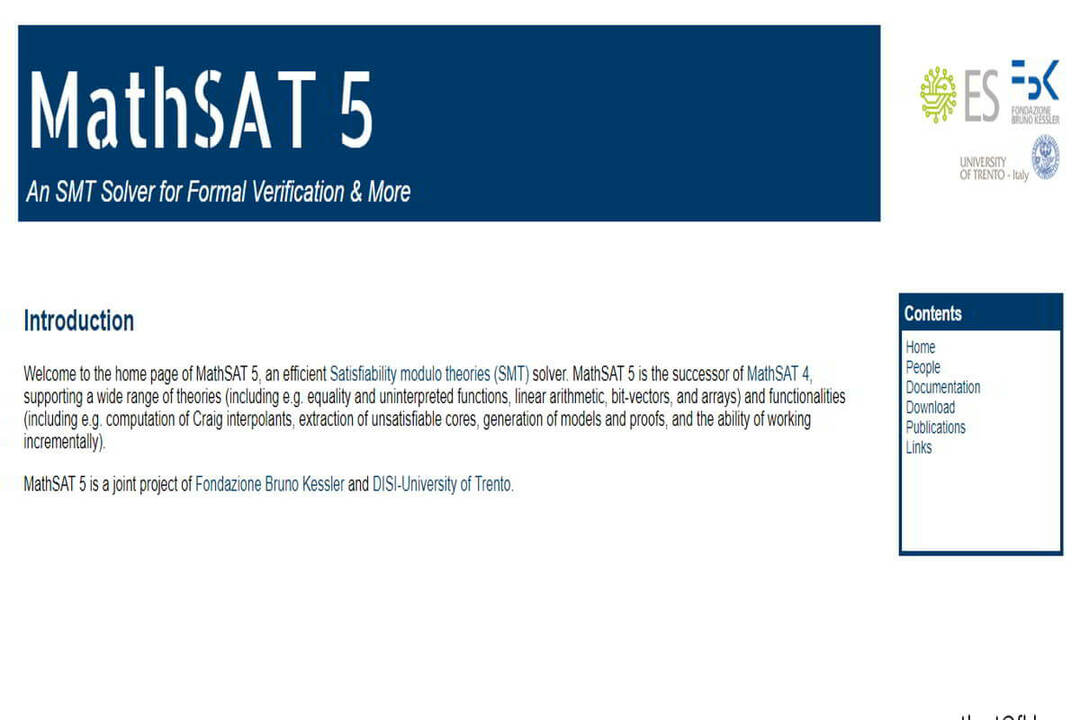معلومات مفصلة حول عملية osu.exe
- عملية osu.exe هي عملية آمنة يتم تشغيلها في الخلفية عند تشغيل برنامج Osu.
- هذه العملية آمنة تمامًا وموقعة رقمياً من قبل شركة موثوقة.
- يمكنك إلغاء تثبيت ous.exe عن طريق إزالة البرنامج الأصل.

Xالتثبيت عن طريق النقر فوق ملف التنزيل
- قم بتنزيل Fortect وتثبيته على جهاز الكمبيوتر الخاص بك.
- ابدأ عملية مسح الأداة للبحث عن الملفات الفاسدة التي هي مصدر مشكلتك.
- انقر بزر الماوس الأيمن فوق ابدأ الإصلاح لذلك يمكن للأداة بدء الخوارزمية الإصلاحية.
- تم تنزيل Fortect بواسطة 0 القراء هذا الشهر.
عملية osu.exe هي عملية أخرى من ملفات العديد من العمليات المثبتة بواسطة تطبيقات الطرف الثالث التي تحتاجها. هذه العملية مهمة للتشغيل السلس للبرنامج الأصلي.
إذا كنت تريد أن تعرف بالضبط ما تفعله العملية ، فستجد معلومات مفصلة في هذا الدليل.
ما هو ملف osu.exe؟
Osu.exe هو ملف شرعي تقوم شركة موثوقة بتوقيعه رقميًا. وهو مرتبط ببرنامج osu الذي تم تطويره بواسطة ppy.
يتم تشغيله في الخلفية عندما يكون البرنامج الأصلي نشطًا. تم العثور على النسخة الأصلية من هذا الملف في الموقع أدناه: c: \ ملفات البرنامج \ osu! osu! .exe
عندما يحتاج أي تطبيق إلى هذا الملف ، سيتم استدعاؤه إلى الذاكرة. وسيتم تشغيله في الخلفية طالما أن البرنامج المرتبط به نشط.
هل يجب علي إلغاء تثبيت osu.exe؟
مثل العديد من عمليات الجهات الخارجية ، يعتمد حذف هذه العملية أو عدم حذفها على فائدة البرنامج الأصلي. إذا كنت لا تزال تستخدم هذا البرنامج ، فأنت بحاجة إلى الاحتفاظ بعملية osu.exe.
ومع ذلك ، إذا لم يكن لديك أي استخدام للبرنامج الأصلي ، فيمكنك إزالة الملف بواسطة إلغاء تثبيت التطبيق الذي يستخدمه.
ولكن ، إذا كنت ترغب في إلغاء تثبيت العملية لأنها تسبب مشاكل على جهاز الكمبيوتر الخاص بك ، فسوف نوضح لك كيفية إصلاحها في القسم التالي من هذا الدليل.
1. مسح البرمجيات الخبيثة
- اضغط على شبابيك مفتاح + س، يكتب فايروس، وانقر الحماية من الفيروسات والتهديدات.

- يختار اختيارات المسح في الصفحة التي تفتح.

- أخيرًا ، حدد خيار الفحص المفضل لديك وانقر فوق إفحص الآن.

يمكن أن يكون وجود برامج ضارة على جهاز الكمبيوتر الخاص بك هو سبب المشكلة التي تواجهها في عملية osu.exe. هذا لأن البرامج الضارة يمكن أن تتنكر كعملية وتستهلك موارد جهاز الكمبيوتر الخاص بك.
الحل لذلك هو إجراء فحص عميق باستخدام Microsoft Defender.
إذا لم يتمكن برنامج مكافحة الفيروسات المدمج من القضاء على البرامج الضارة ، فإننا نوصي باستخدام أداة مخصصة في ESET NOD32 لإنجاز المهمة.
سيقوم هذا البرنامج الممتاز بإزالة أكثر البرامج الضارة عنيدة على جهاز الكمبيوتر الخاص بك قبل أن تتسبب في حدوث مشكلات.
⇒احصل على ESET NOD32
2. قم بإلغاء تثبيت برنامج الطرف الثالث
- اضغط على شبابيك نوع المفتاح يتحكم، واختر لوحة التحكم.

- حدد ملف الغاء تنصيب برنامج الخيار تحت البرامج.

- الآن ، انقر بزر الماوس الأيمن فوق ملف أوسو برنامج وحدد الغاء التثبيت.

- أخيرًا ، اتبع التعليمات التي تظهر على الشاشة لإكمال العملية.
إذا كنت متأكدًا من أن هذه المشكلة مع osu.exe لا ترجع إلى أنشطة البرامج الضارة ، فأنت بحاجة إلى إلغاء تثبيت البرنامج الأصل.
- محمي: أحدث ثورة في مقاطع الفيديو الخاصة بك: AI Denoise & Color Correction للحصول على محتوى هش!
- ما هو Nxlog.exe وكيفية إصلاح استخدامه العالي لوحدة المعالجة المركزية؟
3. قم بإجراء استعادة النظام
- اضغط على شبابيك مفتاح + ر، يكتب rstrui.exe، و اضغط يدخل.

- انقر التالي في الصفحة الجديدة.

- الآن ، اختر نقطة الاستعادة المثالية الخاصة بك وانقر فوق التالي زر.

- أخيرًا ، انقر فوق ينهي واتبع التعليمات التي تظهر على الشاشة لإكمال العملية.

إذا وصل الدفع إلى الأسوأ واستمر ملف osu.exe في العبث بجهاز الكمبيوتر الخاص بك ، فأنت بحاجة إلى استعادة جهاز الكمبيوتر الخاص بك إلى نقطة كان كل شيء يعمل فيها بشكل جيد. باستخدام هذا ، يمكنك عكس التغييرات التي تم إجراؤها على جهاز الكمبيوتر الخاص بك والتي قد تسبب هذه المشكلة.
يمكننا الآن الانتهاء من هذا الدليل الشامل حول عملية osu.exe. يجب أن تكون الآن قادرًا على تحديد ما إذا كانت العملية تستحق الاحتفاظ بها.
إذا كنت تريد أن تعرف عن عملية msseces.exe، راجع دليلنا المخصص للحصول على المعلومات التي تم التحقق منها التي تحتاجها.
لا تتردد في مشاركة تجربتك مع هذه العملية معنا في التعليقات أدناه.
هل ما زلت تواجه مشكلات؟
برعاية
إذا لم تحل الاقتراحات المذكورة أعلاه مشكلتك ، فقد يواجه جهاز الكمبيوتر الخاص بك مشكلات أكثر خطورة في نظام التشغيل Windows. نقترح اختيار حل الكل في واحد مثل فورتكت لإصلاح المشاكل بكفاءة. بعد التثبيت ، فقط انقر فوق ملف عرض وإصلاح زر ثم اضغط ابدأ الإصلاح.
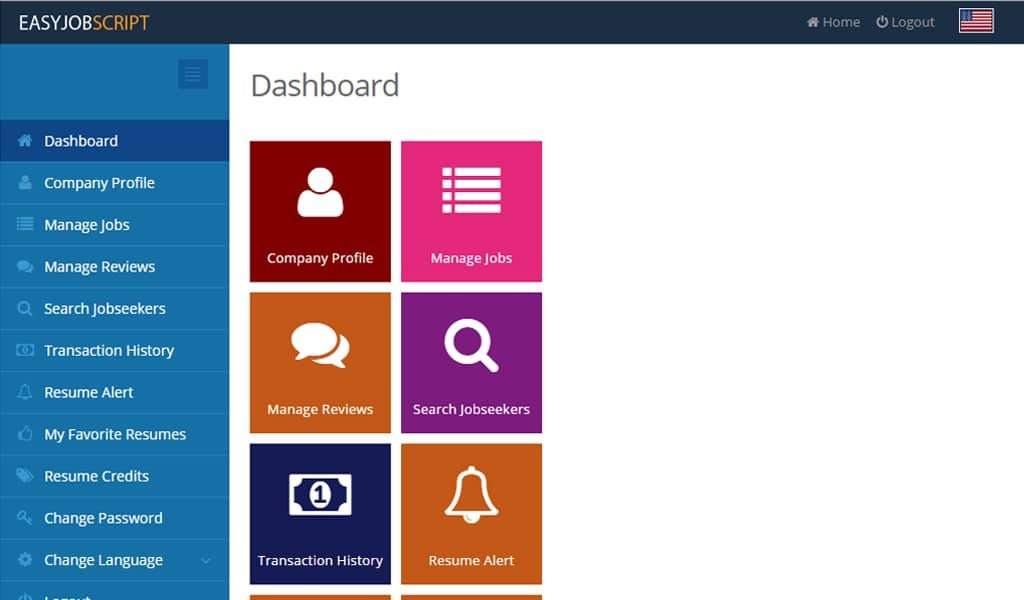
![7 أفضل برامج تحسين محركات البحث على YouTube [دليل 2021]](/f/a0aa8b2c8c5be72357311c1c05bc9ae9.jpg?width=300&height=460)